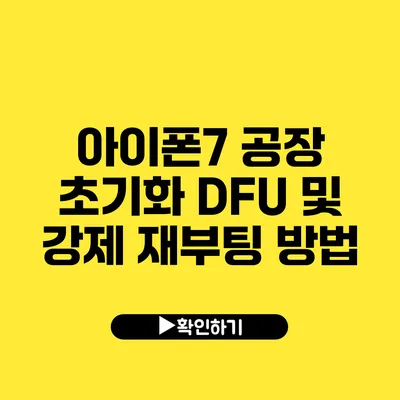아이폰7 공장 초기화 및 DFU 모드 강제 재부팅 방법 완벽 설명서
아이폰7을 사용하면서 가끔은 기기가 느려지거나, 소프트웨어 오류가 발생하는 경우가 있죠. 이럴 때는 공장 초기화나 DFU 모드 강제 재부팅이 매우 유용합니다. 이 설명서를 통해 아이폰7의 초기화 및 DFU 모드 방법에 대한 자세한 내용을 제공하겠습니다.
✅ 아이폰 초기화 방법과 팁을 지금 바로 알아보세요.
1. 아이폰7 공장 초기화란?
공장 초기화는 아이폰의 모든 데이터를 삭제하고, 제조 시 상태로 되돌리는 과정입니다. 이 과정은 다음과 같은 경우에 필요할 수 있습니다:
- 기기 판매 전: 개인 내용을 보호하기 위해.
- 시스템 오류 해결: 기기가 느려지거나, 자주 멈추는 문제를 해결하기 위해.
- 소프트웨어 업데이트 후 문제 해결: 업데이트 후 오류가 발생할 때.
1.1 공장 초기화 전 확인할 사항
초기화를 진행하기 전, 다음과 같은 사항을 반드시 확인해주세요:
- 중요 데이터 백업: 아이클라우드 또는 아이튠즈를 통해 데이터를 백업하세요.
- 충전 상태 확인: 초기화 중 기기가 꺼지지 않도록 충분한 배터리 잔량이 있는지 확인하세요.
- 애플 ID로 로그아웃: 보안상의 이유로 애플 ID에서 로그아웃하는 것이 좋습니다.
✅ 아이패드의 잠금을 쉽게 해제하는 방법을 알아보세요.
2. 아이폰7 공장 초기화 방법
아이폰7을 공장 초기화하는 방법은 매우 간단합니다. 아래 단계를 따라주세요.
2.1 아이폰 설정에서 초기화하기
- 설정을 엽니다.
- 일반을 선택 합니다.
- 아래로 스크롤하여 전송 또는 초기화를 선택합니다.
- 초기화를 선택하고, 모든 콘텐츠 및 설정 지우기를 선택합니다.
- 운영체제의 지시에 따라 초기화를 완료하세요.
2.2 iTunes를 사용하여 초기화하기
- 컴퓨터에 최신 버전의 iTunes를 설치합니다.
- 아이폰을 USB 케이블로 컴퓨터에 연결합니다.
- iTunes를 열고 기기를 선택한 후, 요약 탭에서 복원을 클릭합니다.
- 공지에 따라 초기화를 진행하세요.
✅ 아이폰7 문제 해결을 위한 필수 가이드를 확인해 보세요.
3. DFU 모드란?
DFU(Device Firmware Update) 모드는 기기 펌웨어를 강제로 업데이트하거나 복원할 수 있는 상태입니다. 이 모드는 아이폰이 응답하지 않을 때 유용합니다.
3.1 DFU 모드 필요할 때
- 아이폰이 부팅되지 않을 때: 로고 화면에 고정된 경우.
- iOS 업데이트 중 오류 발생: 펌웨어 업데이트 중 문제가 발생된 경우.
- 비정상적인 소프트웨어 문제: 일반적인 재부팅으로 해결되지 않는 이슈들이 있을 때.
✅ 아이폰 7 재부팅 방법을 지금 바로 알아보세요!
4. 아이폰7 DFU 모드 강제 재부팅 방법
아이폰7을 DFU 모드로 전환하는 방법은 다음과 같습니다.
4.1 DFU 모드로 진입하기
- 아이폰7의 전원을 끕니다.
- 다중 버튼 조작: 전원 버튼(오른쪽)을 약 3초간 누른 후, 볼륨 다운 버튼을 동시에 누릅니다.
- 약 10초 후, 전원 버튼에서 손을 떼고 볼륨 다운 버튼만 계속 눌러줍니다.
- 화면이 검은색으로 변하면 DFU 모드로 진입한 것입니다.
4.2 DFU 모드에서 복원하기
- DFU 모드에 들어간 후, 컴퓨터에 연결합니다.
- iTunes가 자동으로 열리면, 복원 옵션을 선택합니다.
- 공지에 따라 복원 과정이 완료될 때까지 기다립니다.
✅ 전기 장치 호환성의 비밀, 차이점을 알아보세요!
5. DFU 모드와 기타 모드 비교
아이폰에서 사용할 수 있는 다양한 모드가 있습니다. 아래 표를 통해 DFU 모드와 다른 모드를 비교해보세요.
| 모드 | 설명 | 사용 시기 |
|---|---|---|
| DFU 모드 | 펌웨어와 소프트웨어 모두를 활성화하지 않고 복원 | 기기 부팅 문제, 소프트웨어 오류 |
| 복구 모드 | iTunes와 연결하여 시스템 복원 | 시스템 업데이트 실패, 부팅 문제가 있지만 iOS에 접속 가능할 때 |
| 일반 재부팅 | 기기를 다시 시작 | 일상적인 성능 저하 해결 |
6. 요약 및 결론
아이폰7을 공장 초기화하거나 DFU 모드로 복원하는 과정은 매우 유용합니다. 아래의 주요 포인트를 기억하세요:
- 공장 초기화는 데이터와 설정을 완전히 삭제하고, 깨끗한 시작을 알려알려드리겠습니다.
- DFU 모드는 기기 문제를 해결하는 데 효과적입니다.
- 항상 데이터를 백업해 두는 것이 중요합니다.
이제 아이폰7의 문제가 발생했을 때, 필요한 방법을 쉽게 사용할 수 있게 되셨죠?
문제를 스스로 해결할 수 있는 능력을 기르시면 좋겠어요!
데이터 백업 후, 필요할 때 언제든지 이 설명서를 참고하여 문제를 해결해보세요. 아이폰이 더 이상 느려지거나 문제를 일으키지 않도록 잘 관리하시길 바랍니다.
자주 묻는 질문 Q&A
Q1: 아이폰7 공장 초기화란 무엇인가요?
A1: 공장 초기화는 아이폰의 모든 데이터를 삭제하고, 제조 시 상태로 되돌리는 과정입니다.
Q2: 아이폰7을 공장 초기화하기 전에 확인해야 할 내용은 무엇인가요?
A2: 초기화를 진행하기 전에는 중요한 데이터 백업, 충전 상태 확인, 애플 ID에서 로그아웃해야 합니다.
Q3: DFU 모드는 언제 필요하나요?
A3: DFU 모드는 아이폰이 부팅되지 않거나, iOS 업데이트 중 오류가 발생했을 때, 비정상적인 소프트웨어 문제 해결에 필요합니다.